如何在eclipse jee中创建Maven project并且转换为Dynamic web project
注意:该文档只针对以下eclipse版本,如图
为了方便,我将我本地的压缩包放在了微云网盘中,大家可以直接下载,jee,subversion,m2eclipse都集成好了,下载地址
链接:http://pan.baidu.com/s/1i3pDNd7
一.创建maven工程
- 在eclipse的菜单栏选择File->New->Other->Maven->Maven Project
- 下一步后选择Create a simple project(skip archetype selection),如图
- 下一步后输入Group Id,Archive Id,Packaging后点击Finish,如图
- 创建成功后的文件目录,如图
二.转换为java的Dynamic Web Project
- 右键点击Project的名称,选择Properties
- 选择Project Facets->Convert to Faceted from...,如图
- 选择Dynamic Web Module,Version为2.5(3.0版本我没测试过是否可行),选择Java,Version为1.6,并点击Further configuration available...如图
- 修改Content directory为/src/main/webapp/,点击OK,如图
- 最后点击Properties for showcase的OK完成转换,最后的目录结构,如图
三.修改Java Build Path
- 右键点击Project的名称,选择Properties
- 选择Java Build Path,将JRE 1.5版本Remove掉,然后点击Add Library,如图
- 选择JRE System Library,点击Next,如图
- 选择你设置的jdk6版本,点击Finish,如图
- 最后点击OK,完成设置,如图
四.修改Java Compile
五.修改Deployment Assembly
- 右键点击Project的名称,选择Properties
- 选择Deployment Assembly,并点击Add,如图
- 选择Java Build Path Entries,点击Next,如图
- 选择Maven Dependencies,点击Finish,如图
- 最好点击OK,完成设置,如图
六.设置Server Apache Tomcat
- 菜单栏选择Window->Show View->Servers
- 点击new server wizard,如图
- 选择Tomcat v6.0 Server,点击Next,如图
- 选择Browse,选择正确的Apache Tomcat的安装目录,然后点击Next,如图
- 选择要部署的项目如showcase,然后点击Add,点击Finish,如图
注意:
在Add and Remove的时候提示这个:Tomcat version 6.0 only supports J2EE 1.2, 1.3, 1.4, and Java EE 5 Web modules

- 完成设置后的项目如图
- 在Servers View上双击Tomat v6.0 Server at localhost[Stopped Republish],如图
- 修改项目的部署目录为Tomcat installtion目录,如图
- 修改项目的访问路径,即去掉比如http://localhost/showcase/目录中的showcase,如图
- 关掉Auto reloading enabled,这样不用每次修改文件就自动部署,如图
- 右键点击Tocmat v6.0 Server at localhost[Stopped Republish],点击Clean即可完成web project的部署,如图
- 最后在Tomcat的目录部署成功,如图
七.在Apache Tomcat中运行项目







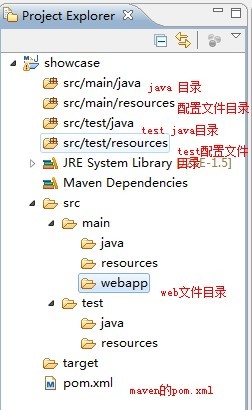



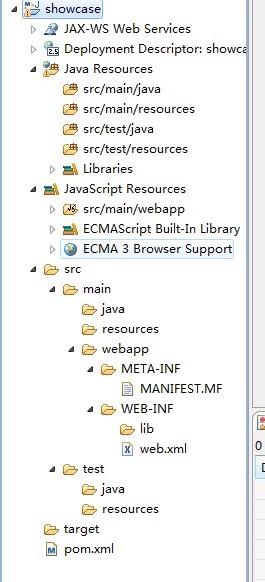



















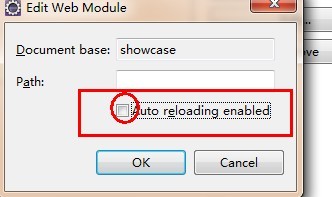






相关推荐
通过以上步骤,你就能在Eclipse JEE环境中成功创建一个Maven项目并将其转换为Dynamic Web Project,从而方便地进行Java Web应用的开发和调试。记住,维护好`pom.xml`文件是确保项目可构建和依赖管理的关键。同时,...
本篇文章将详细解释如何在Eclipse中创建一个基于Maven的Web项目,并将其部署到Tomcat服务器上。 首先,创建一个`Web Maven Project`: 1. 打开Eclipse,选择“File” -> “New” -> “Dynamic Web Project”。 2. ...
"Eclipse创建基于MAVEN的web项目" 标题解释 本文主要介绍如何使用Eclipse创建基于Maven的Web项目,包括建立Maven项目、配置项目、构建框架等步骤。 描述解释 使用Eclipse创建Maven版的Web项目需要通过Maven的...
通过以上步骤,可以成功地在 Eclipse 中创建一个基于 Maven 的动态 Web 项目,并完成配置及部署。这种项目结构清晰,易于管理和维护,特别适合团队开发。同时,利用 Maven 的自动化构建特性,可以简化项目的构建过程...
【标题】"freemarker+struts2+在eclipse中创建maven项目"涉及到的是一个基于Java Web开发的技术组合,主要包括Maven构建工具、Freemarker模板引擎和Struts2框架。以下是对这些技术的详细说明: 1. **Maven**: ...
在Eclipse中创建一个Dynamic Web Project,开发者可以轻松构建动态网页应用,利用Java Servlets、JSP(JavaServer Pages)以及Java EE的相关技术来实现。 **Eclipse IDE** 是一个开源的集成开发环境,支持多种编程...
在本文中,我们将深入探讨如何在Eclipse中创建和管理Maven项目,这对于任何Java开发者来说都是至关重要的技能。Eclipse作为一个强大的集成开发环境(IDE),内置了对Maven的支持,使得开发者能够轻松地构建、管理和...
接下来,在Eclipse中创建一个新的Maven项目,并对其进行必要的配置。 **步骤如下:** 1. **创建Maven项目:** - 在Eclipse中选择`File` -> `New` -> `Other...`。 - 选择`Maven` -> `Maven Project`,点击`Next`...
通过以上步骤,我们不仅成功地在Eclipse中创建了一个基于Maven的Web项目,而且还了解了如何配置项目结构、设置项目属性以及进行基本的部署操作。使用Maven可以极大地简化项目构建和管理流程,使开发者能够更加专注于...
本篇文章将详细介绍如何在Eclipse中利用Maven创建一个Web工程,以便于管理和构建项目。 首先,我们需要确保Eclipse已经安装了Maven插件。如果没有,可以访问Eclipse Marketplace搜索"M2E"(Maven Integration for ...
当我们需要在Eclipse中创建一个Web项目时,结合Maven可以使得项目管理和构建过程更加规范和高效。以下将详细介绍如何使用Eclipse和Maven来创建一个Web项目。 首先,确保你已经安装了Eclipse IDE和Maven。Eclipse...
- 在Eclipse中创建一个新项目时选择MavenProject选项,然后按照提示进行下一步操作。 - 选择适合的项目骨架,例如apache-webapp,这将帮助搭建一个基本的Web应用结构。 - 需要设置组织相关信息,如Group ID、...
本文将详细讲解如何在Eclipse环境中利用Maven来整合这三大框架,以便构建高效、灵活的Web应用程序。 一、Maven简介 Maven是一个项目管理工具,它可以帮助开发者管理和构建Java项目。通过Maven,我们可以方便地管理...
Eclipse构建和部署Maven项目涉及多个步骤,包括创建Maven工程、配置Maven项目、将其转换为Dynamic Web项目以及设置Web部署集。以下是对这些步骤的详细解释: 1. 创建Maven工程: - 在Eclipse中,选择"File" > "New...
本文档详细阐述了如何在Eclipse中创建一个Maven项目,以及后续的配置和操作步骤。 首先,创建Maven项目。打开Eclipse,选择"File" -> "New" -> "Dynamic Web Project",然后在弹出的对话框中,而不是直接选择Java...
至此,你已经成功地在Eclipse中创建了一个Maven Web项目,现在你可以开始编写代码,构建和运行你的Web应用程序了。Maven的`pom.xml`文件将管理项目的依赖关系,Eclipse的Maven插件则会处理构建和编译过程,确保项目...
2. **创建新项目**:在菜单栏选择“File” -> “New” -> “Dynamic Web Project”。在弹出的对话框中,为项目命名,选择目标运行时环境(如Tomcat服务器),然后点击“Next”。 3. **配置项目设置**:在下一步中,...
2. **Eclipse的Dynamic Web Project**:创建这样的项目类型时,Eclipse会自动配置好必要的构建路径和Web内容目录。当开启“自动发布”功能后,Eclipse会在代码保存后立即重新部署到关联的Tomcat服务器。 3. **Maven...
在本文中,我们将详细介绍如何使用 Eclipse 构建 Maven 的 Web 项目。首先,我们需要了解 Maven 的基本概念和 Eclipse 的 Maven 插件的使用。 一、直接建立 Maven 项目 Maven 是一个基于项目对象模型(Project ...
本文将详细介绍如何使用 Maven 在 Eclipse 中创建一个 Web 工程。 #### 二、准备工作 在开始之前,请确保已经安装了以下组件: - **JDK**:Java 开发工具包。 - **Maven**:用于自动化构建过程。 - **Eclipse IDE...